测试机器人连接状态
在 Mech-Viz 中配置机器人
-
打开 Mech-Viz 软件,按下键盘上
Ctrl+N(新建工程),选择与真实机器人对应的虚拟机器人。 -
按下键盘上
Ctrl+S,创建或选择文件夹,以保存工程。 -
在工具栏中,将速度与加速度调整为 5%。
-
将 Mech-Viz 工程设置为 自动加载。
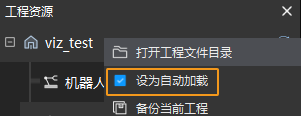
检查 Mech-Center 设置
打开 Mech-Center 部署设置,在 Robot Server 选项中,勾选 启用 Robot Server ,确认机器人型号与实际机器人型号相同,然后设置机器人的实际 IP 地址,最后单击 保存 。
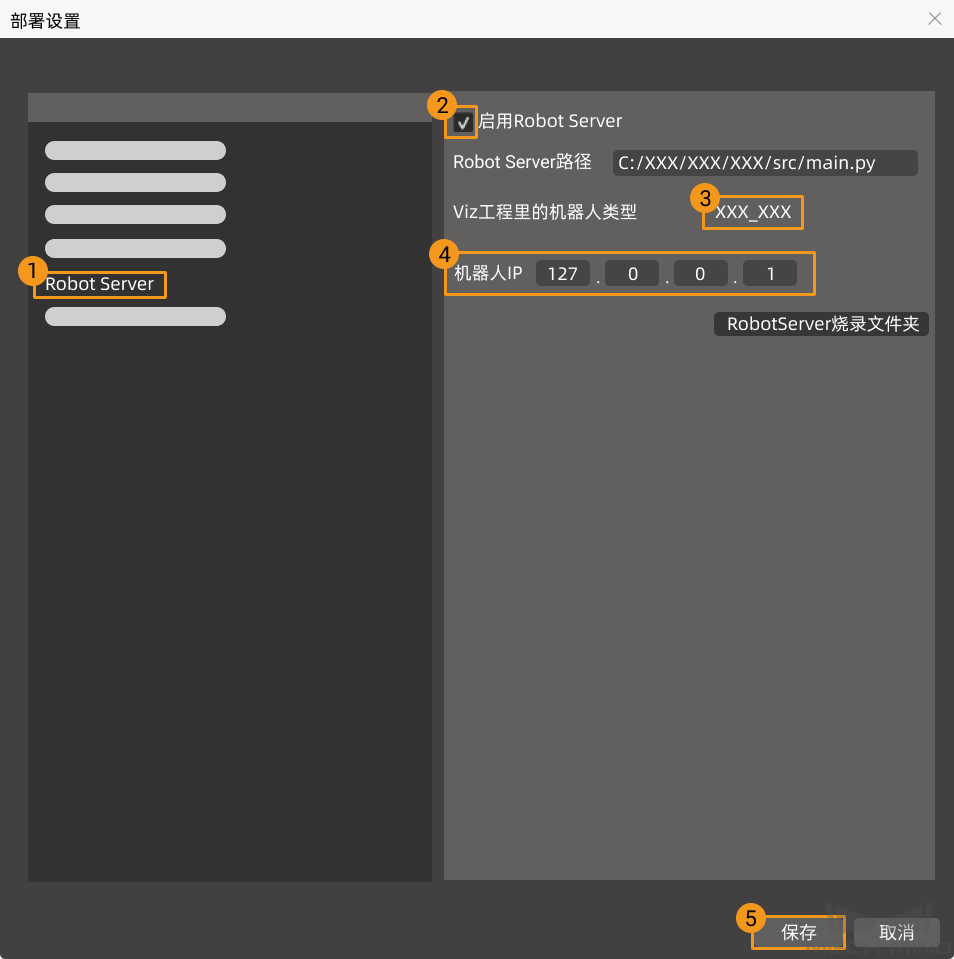
连接机器人
-
在 Mech-Center 软件中,单击工具栏中的 主控机器人
 。
。 -
若连接成功,服务状态栏显示机器人图标及其型号,同时在日志栏打印连接机器人成功信息。若连接失败,仔细检查之前的操作是否正确。
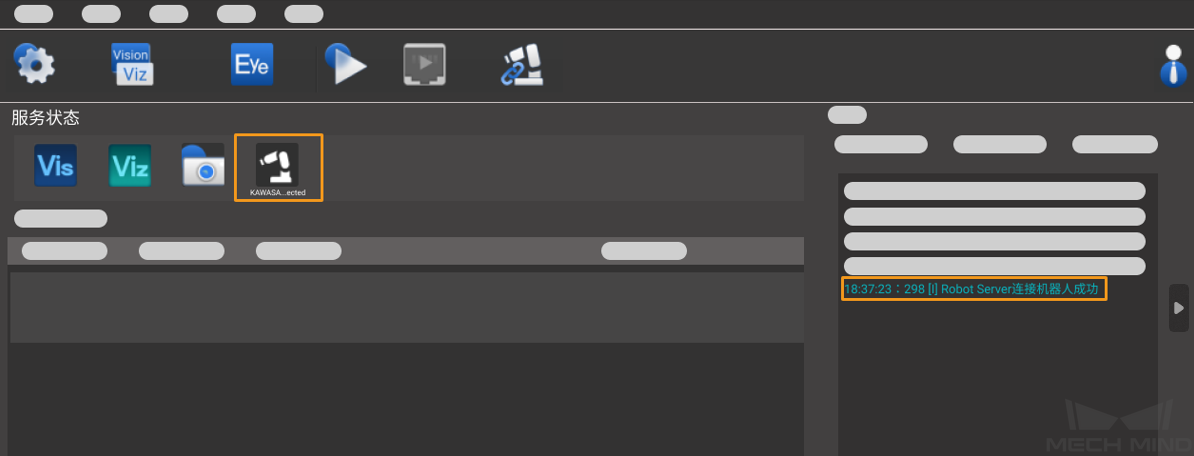
移动机器人
-
在 Mech-Viz 软件中,单击选中工具栏中的 同步机器人 ,将虚拟机器人同步成真实机器人的位姿,然后再次单击以取消选中 同步机器人 。

-
在关节角选项下,微调 J1 关节角角度(例如,将 0° 调整为 3°),虚拟机器人将发生移动。
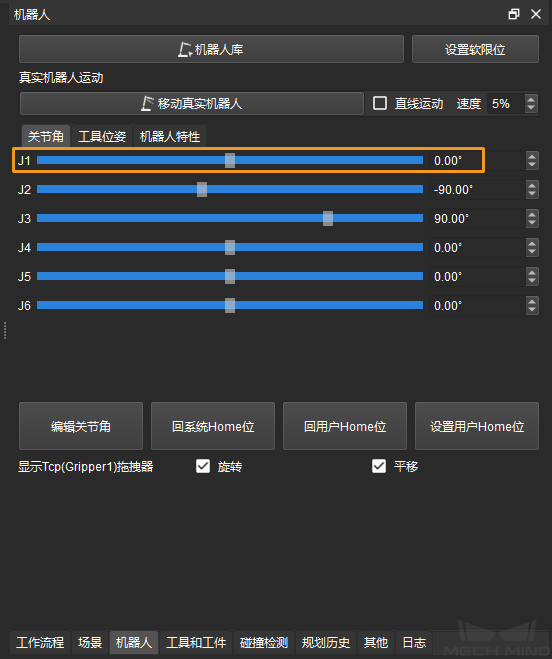
-
单击 移动真实机器人 ,将观察到真实机器人移动到虚拟机器人的位姿。

在运行机器人时,请确保人员安全。当发生紧急情况时,请按下示教器上的急停按钮!